High Speed Converter är en teknik som tillämpas och används i Video Converter Ultimate, som uppnår förlustfri och snabb formatkonvertering utan överkodning/avkodning. Med denna höghastighetsomvandlare utför konverteringen 120 % snabbare än genomsnittet. Jämfört med den normala konverteringsprocessen eller andra vanliga omvandlare kommer High Speed Converter att fullt ut använda din dators hårdvarufaciliteter, inklusive GPU, för att påskynda hela konverteringsprocessen och accelerera flera uppgifter samtidigt. Oavsett om du bara konverterar en fil eller flera filer, ser High Speed Converter till att uppgiften slutförs på en sekund.
Vårt program har stöd för grafikkort, inklusive NVIDIA, Intel och AMD, för att påskynda videokonverteringen. Vi kommer att välja den mest effektiva konverteringsmetoden automatiskt, beroende på din dators miljö. Här listar vi High Speed Converters stödda in- och utdataformat.
Stödda inmatningsformat: MP4, MKV, AVI, M2TS, MTS, MOV, MPG, TS, TRP, M4V, FLV.
Utgångsformat som stöds: MP4, MKV, AVI, MOV, M4V.
Tips: Höghastighetsomvandlare är endast tillgänglig i omvandlarfunktionen.
Här är de detaljerade stegen för att guida dig till att använda High Speed Converter i konverteringsprocessen.
Steg 1. Aktivera High Speed Converter på din programvara.
Klicka Höghastighetskonvertering längst ner på omvandlare fliken och aktivera 120× snabbare förlustfri konvertering.
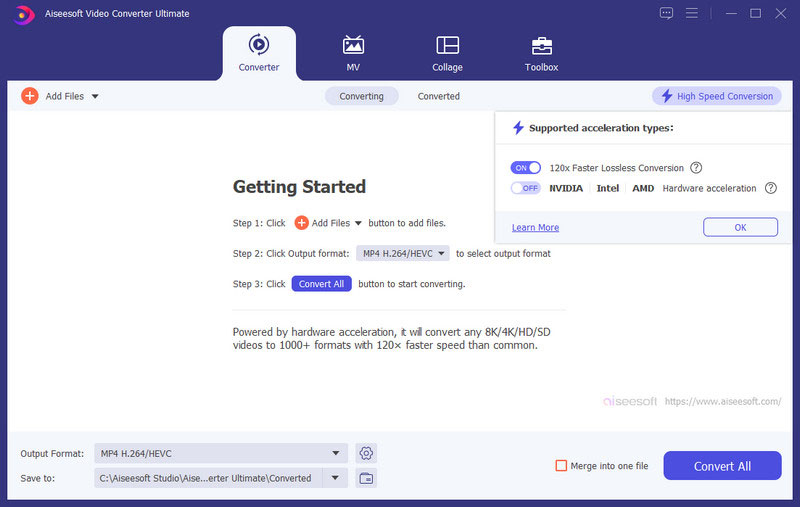
Steg 2. Konvertera dina filer med High Speed Converter
När du har laddat upp dina filer och aktiverat High Speed Converter släpper du menyn bredvid Utdataformat för att välja ditt målformat.
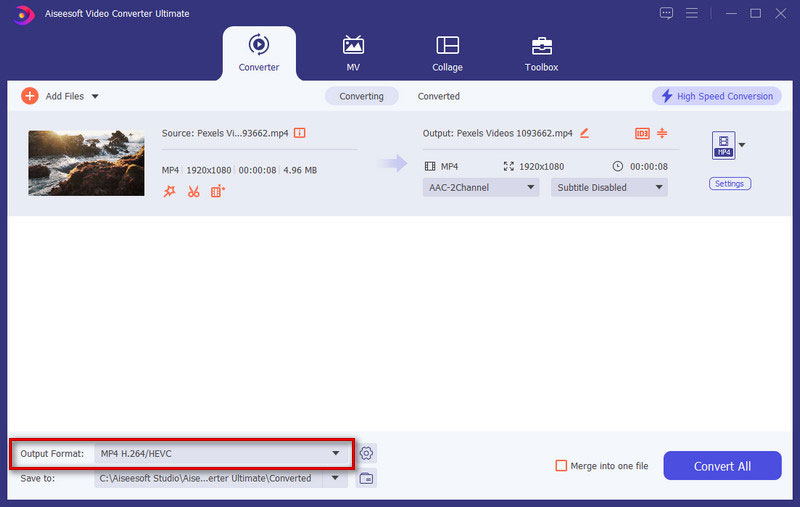
Steg 3. Välj sökvägen för att spara i rullgardinsmenyn bredvid Spara till. Slutligen klickar du på Konvertera alla knappen för att njuta av att konvertera filerna snabbt.
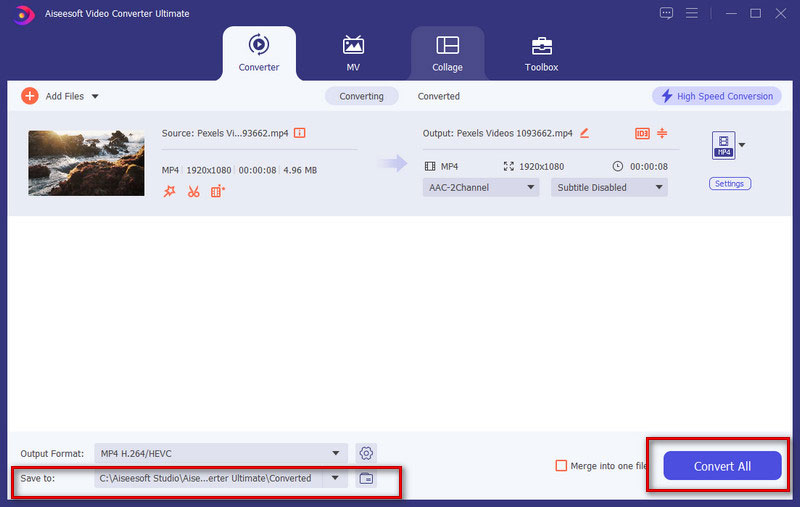
Steg 4. Kontrollera dina konverterade filer
Nu kan du kontrollera de konverterade filerna i den sparade sökvägen du valde innan konverteringen.

 För Windows
För Windows

 för Mac
för Mac PDF-lösningar
PDF-lösningar Datahanteraren
Datahanteraren Andra verktyg
Andra verktyg Gratis online -lösningar
Gratis online -lösningar Gratis bildverktyg
Gratis bildverktyg Desktop freeware
Desktop freeware

